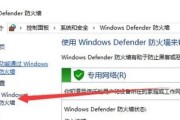笔记本电脑插声卡后声音异常怎么办?
随着数字娱乐和远程工作的兴起,笔记本电脑成为了我们生活和工作中不可或缺的一部分。但当我们在笔记本电脑上使用外接声卡以获取更优质的音频体验时,有时候会遇到声音异常的问题,这无疑会干扰我们享受音乐、观看电影或者进行专业音频制作。本文将针对“笔记本电脑插声卡后声音异常”的问题提供全面的解决方案,帮助用户快速恢复满意的音频体验。
一、故障诊断:初步判断声音异常的原因
在处理任何技术问题之前,准确地诊断问题的根源是至关重要的。以下是一些在声音异常发生时,可以帮助您初步判断问题的方法:
1.1检查声卡连接
确保声卡与笔记本电脑的连接是稳固的。松动的连接会导致声音断断续续或者完全无声。
1.2验证音频设备状态
在笔记本电脑的音频设备设置中,检查声卡是否被正确识别。如果声卡未被识别,问题可能出在驱动程序或硬件连接上。
1.3排查软件设置
确认声卡的软件设置是否正确。一些声卡带有专用的控制面板,您需要确保所有设置都处于理想状态,如输出选择、音量控制等。
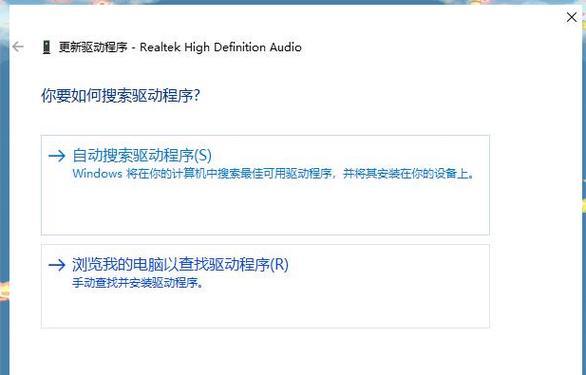
二、硬件检查:确保声卡及连接线材完好
在确认软件设置无误后,接下来应检查硬件方面可能出现的问题。
2.1检查声卡硬件
验证声卡是否工作正常。您可以尝试将其插入另一台电脑或使用不同的USB端口。
确认连接线材是否完好无损。物理损伤或者接触不良都可能导致声音异常。
2.2驱动程序更新与重装
访问声卡制造商的官方网站下载最新驱动程序。
如果当前驱动程序已损坏或过时,更新或重新安装驱动程序可能会解决问题。
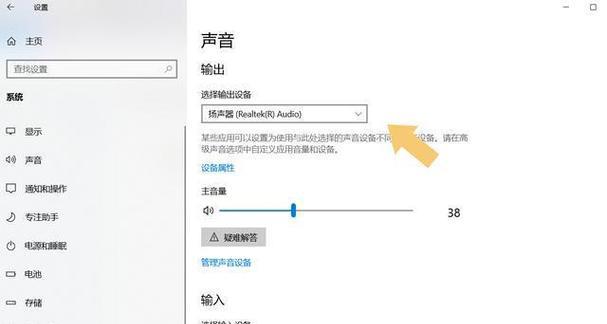
三、软件调试:调整系统与应用设置
软件层面的调试同样重要,以下是一些关键步骤:
3.1调整声音设置
进入笔记本电脑的控制面板,确保声卡被设置为默认音频设备。
在播放设备中查看声卡的输出是否正确,确保没有设置错误。
3.2软件冲突排查
关闭或卸载可能与声卡驱动程序冲突的第三方音频软件。
在安全模式下启动笔记本电脑,检查声卡是否工作正常。如果在安全模式下工作正常,则说明有某个第三方软件导致冲突。
四、故障排除:深入分析与解决问题
如果以上步骤都未能解决问题,那么您可能需要采取更深入的排查手段。
4.1利用故障诊断工具
使用笔记本电脑内置的故障诊断工具检查声卡相关的问题。
查看系统日志,寻找与声卡相关的错误信息。
4.2求助于专业人员
如果您无法确定问题所在,或者问题涉及复杂的硬件或软件故障,建议咨询专业的技术支持。
五、额外提示:提升用户体验
为了预防将来出现类似的问题,这里提供一些额外的提示:
5.1防尘防潮
定期清理声卡和笔记本电脑的USB端口,避免灰尘和湿气造成接触不良。

5.2使用声卡保护盒
当不使用声卡时,将其存放在专用的保护盒中,避免外部物理损害。
5.3及时更新系统和驱动
定期检查并更新笔记本电脑的系统和声卡驱动程序,保持系统的最新状态。
通过以上各步骤的详细指导,相信您已经能够解决笔记本电脑插声卡后声音异常的问题。如果问题依然存在,建议您联系声卡的生产厂家或专业技术支持获取帮助。希望您能够早日享受到优质的声音体验!
标签: #笔记本电脑